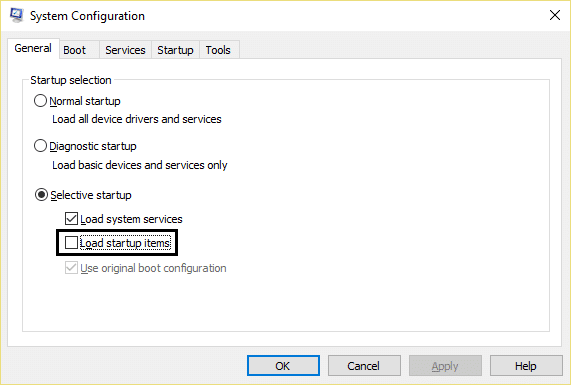Perbaiki Pintasan Keyboard Windows Tidak Berfungsi
Diterbitkan: 2017-07-17
Perbaiki Pintasan Keyboard Windows Tidak Berfungsi: Sejumlah pengguna melaporkan masalah dengan keyboard mereka karena beberapa pintasan Keyboard Windows tidak berfungsi sehingga membuat pengguna dalam kesulitan. Misalnya Alt + Tab, Ctrl + Alt + Del atau Ctrl + Tab dll Pintasan keyboard tidak lagi merespons. Saat menekan Tombol Windows pada keyboard berfungsi dengan baik dan menampilkan menu Mulai tetapi menggunakan kombinasi Tombol Windows apa pun seperti Tombol Windows + D tidak melakukan apa pun (Seharusnya membuka desktop).

Tidak ada penyebab khusus dari masalah ini karena dapat terjadi karena driver keyboard yang rusak, kerusakan fisik pada keyboard, file Registry dan Windows yang rusak, aplikasi pihak ke-3 mungkin mengganggu keyboard, dll. Jadi tanpa membuang waktu, mari kita lihat caranya sebenarnya Memperbaiki masalah Pintasan Keyboard Windows Tidak Bekerja dengan panduan pemecahan masalah yang tercantum di bawah ini.
Isi
- Perbaiki Pintasan Keyboard Windows Tidak Berfungsi
- Metode 1: Matikan tombol Lengket
- Metode 2: Pastikan untuk menonaktifkan sakelar mode Permainan
- Metode 3: Jalankan Alat DSIM
- Metode 4: Lakukan Boot Bersih
- Metode 5: Hapus instalan driver Keyboard
- Metode 6: Perbaikan Registri
- Metode 7: Jalankan Tugas Pemeliharaan Sistem
- Metode 8: Gunakan Pemulihan Sistem
- Metode 9: Buat Akun Pengguna baru
- Metode 10: Perbaiki Instal Windows 10
Perbaiki Pintasan Keyboard Windows Tidak Berfungsi
Pastikan untuk membuat titik pemulihan untuk berjaga-jaga jika terjadi kesalahan.
Metode 1: Matikan tombol Lengket
1.Tekan Windows Key + X lalu pilih Control Panel.

2.Klik Kemudahan Akses di dalam Panel Kontrol dan kemudian klik “ Ubah cara kerja keyboard Anda. ”

3.Pastikan untuk tidak mencentang Turn on Sticky Keys, Turn on Toggle Keys dan Turn on Filter Keys.

4.Klik Terapkan diikuti oleh OK.
5.Reboot PC Anda untuk menyimpan perubahan.
Metode 2: Pastikan untuk menonaktifkan sakelar mode Permainan
Jika Anda memiliki keyboard gaming, maka ada tombol untuk menonaktifkan semua pintasan keyboard agar Anda dapat fokus pada game dan mencegah menekan pintasan Tombol Jendela secara tidak sengaja. Jadi pastikan untuk menonaktifkan sakelar ini untuk memperbaiki masalah ini, jika Anda memerlukan informasi lebih lanjut tentang sakelar ini, cukup Google detail keyboard Anda, Anda akan mendapatkan informasi yang diinginkan.

Metode 3: Jalankan Alat DSIM
1.Tekan Windows Key + X lalu pilih Command Prompt (Admin).
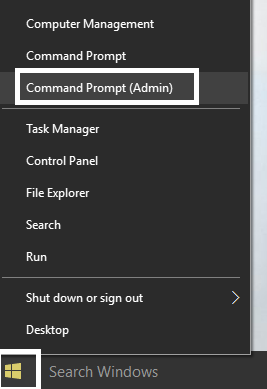
2.Coba urutan sin perintah ini:
Disme /Online /Cleanup-Image /ScanHealth
Disme /Online /Cleanup-Image /RestoreHealth

3.Jika perintah di atas tidak berhasil, coba yang di bawah ini:
Disme /Image:C:\offline /Cleanup-Image /RestoreHealth /Sumber:c:\test\mount\windows
Dism /Online /Cleanup-Image /RestoreHealth /Sumber:c:\test\mount\windows /LimitAccess
Catatan: Ganti C:\RepairSource\Windows dengan lokasi sumber perbaikan Anda (Penginstalan Windows atau Disk Pemulihan).
4. Reboot PC Anda untuk menyimpan perubahan dan lihat apakah Anda dapat memperbaiki masalah Kotak Hitam Dibalik Ikon Folder.
Metode 4: Lakukan Boot Bersih
Terkadang perangkat lunak pihak ke-3 dapat bertentangan dengan Sistem dan oleh karena itu Sistem mungkin tidak dimatikan sepenuhnya. Untuk Memperbaiki Pintasan Keyboard Windows tidak berfungsi Masalah , Anda perlu melakukan boot bersih di PC Anda dan mendiagnosis masalah langkah demi langkah.
Metode 5: Hapus instalan driver Keyboard
1.Tekan Windows Key + R lalu ketik devmgmt.msc dan tekan Enter untuk membuka Device Manager.
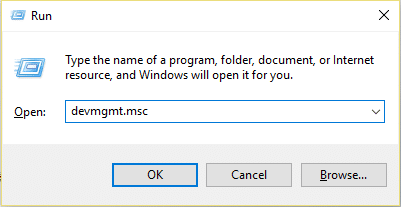
2.Perluas keyboard dan kemudian klik kanan pada perangkat keyboard Anda dan pilih Uninstall.
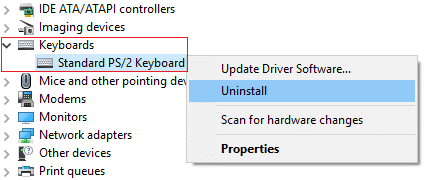
3.Jika diminta konfirmasi pilih Yes/OK.
4. Reboot PC Anda untuk menyimpan perubahan dan Windows akan menginstal ulang driver secara otomatis.
Metode 6: Perbaikan Registri
1.Tekan WindowsKey + R lalu ketik regedit dan tekan Enter untuk membuka Registry Editor.

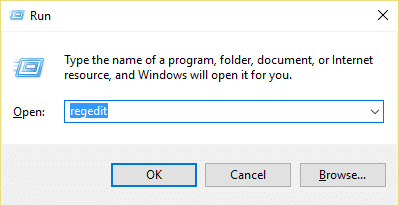
2.Navigasikan ke kunci registri berikut:
HKEY_LOCAL_MACHINE\SYSTEM\CurrentControlSet\Control\Tata Letak Keyboard
3.Sekarang di jendela kanan pastikan ada kunci Scancode Map.
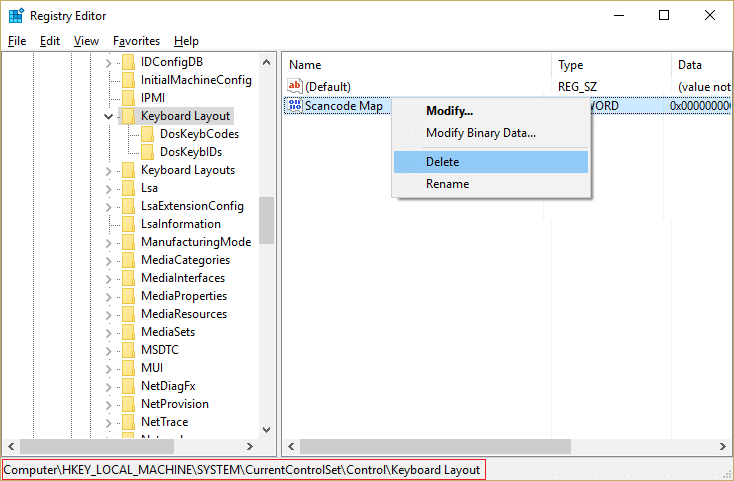
4.Jika kunci di atas ada, klik kanan padanya dan pilih Hapus.
5.Sekarang lagi navigasikan ke lokasi registri berikut:
HKEY_CURRENT_USER\Software\Microsoft\Windows\CurrentVersion\Policies\Explorer
6. Di panel jendela kanan, cari kunci NoWinKeys dan klik dua kali untuk mengubah nilainya.
7. Masukkan 0 di bidang data nilai untuk menonaktifkan fungsi NoWinKeys.
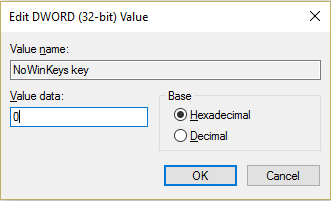
8.Reboot PC Anda untuk menyimpan perubahan.
Metode 7: Jalankan Tugas Pemeliharaan Sistem
1.Ketik Pemeliharaan di bilah Pencarian Windows dan klik “ Keamanan dan Pemeliharaan. ”

2.Perluas bagian Pemeliharaan dan klik Mulai pemeliharaan.
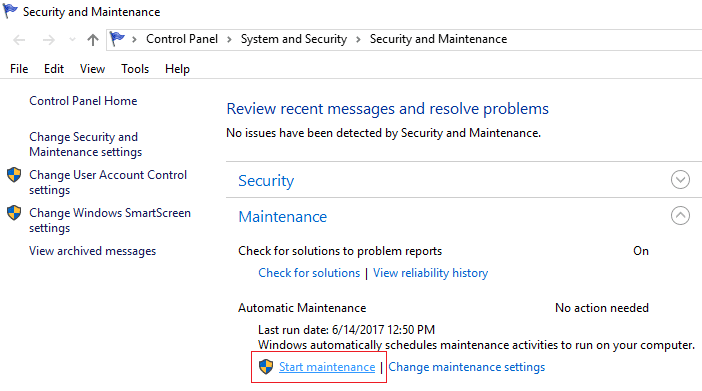
3. Biarkan System Maintenance berjalan dan reboot ketika proses selesai.
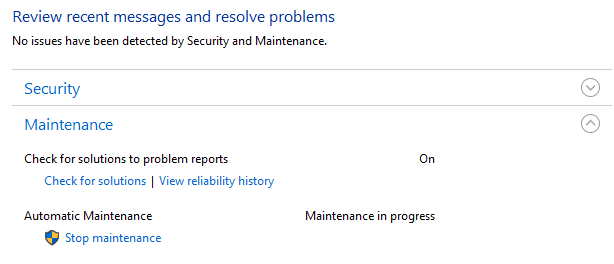
4.Tekan Windows Key + X dan klik Control Panel.

5.Cari Troubleshoot dan klik Troubleshooting.
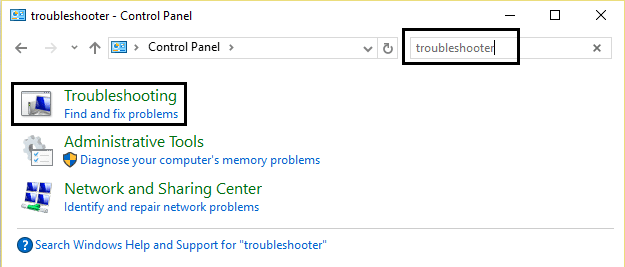
6.Selanjutnya, klik lihat semua di panel kiri.
7.Klik dan jalankan Pemecah Masalah untuk Pemeliharaan Sistem .

8. Pemecah Masalah mungkin dapat Memperbaiki Pintasan Keyboard Windows yang tidak berfungsi.
Metode 8: Gunakan Pemulihan Sistem
System Restore selalu berfungsi dalam menyelesaikan kesalahan, oleh karena itu System Restore pasti dapat membantu Anda dalam memperbaiki kesalahan ini. Jadi tanpa membuang waktu, jalankan pemulihan sistem untuk Memperbaiki Pintasan Keyboard Windows yang tidak berfungsi.

Metode 9: Buat Akun Pengguna baru
1.Tekan Tombol Windows + I untuk membuka Pengaturan lalu klik Akun.
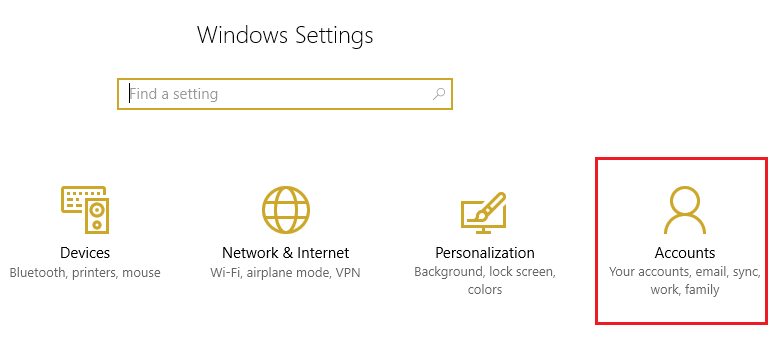
2.Klik tab Keluarga & orang lain di menu sebelah kiri dan klik Tambahkan orang lain ke PC ini di bawah Orang lain.

3.Klik Saya tidak memiliki informasi masuk orang ini di bagian bawah.
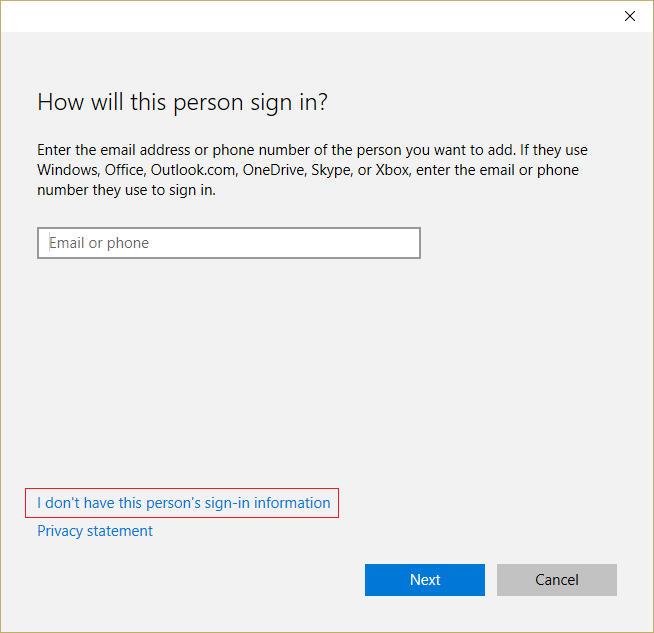
4.Pilih Tambahkan pengguna tanpa akun Microsoft di bagian bawah.

5.Sekarang ketik nama pengguna dan kata sandi untuk akun baru dan klik Berikutnya.

Masuk ke akun pengguna baru ini dan lihat apakah pintasan keyboard berfungsi atau tidak. Jika Anda berhasil memperbaiki Pintasan Keyboard Windows yang tidak berfungsi di akun pengguna baru ini, maka masalahnya ada pada akun pengguna lama Anda yang mungkin rusak, tetap transfer file Anda ke akun ini dan hapus akun lama untuk menyelesaikan transisi ke akun baru ini.
Metode 10: Perbaiki Instal Windows 10
Cara ini adalah cara terakhir karena jika tidak ada yang berhasil maka cara ini pasti akan memperbaiki semua masalah pada PC anda. Perbaikan Instal hanya menggunakan pemutakhiran di tempat untuk memperbaiki masalah dengan sistem tanpa menghapus data pengguna yang ada di sistem. Jadi ikuti artikel ini untuk melihat Cara Memperbaiki Instal Windows 10 Dengan Mudah.
Direkomendasikan untukmu:
- Perbaiki layanan Penjadwal Tugas tidak tersedia kesalahan
- Cara Memperbaiki Windows 10 tidak akan mati sepenuhnya
- Perbaiki Pencarian File Explorer Tidak Bekerja di Windows 10
Itu saja Anda telah berhasil Memperbaiki Pintasan Keyboard Windows Tidak Bekerja tetapi jika Anda masih memiliki pertanyaan tentang panduan ini, silakan tanyakan di bagian komentar.